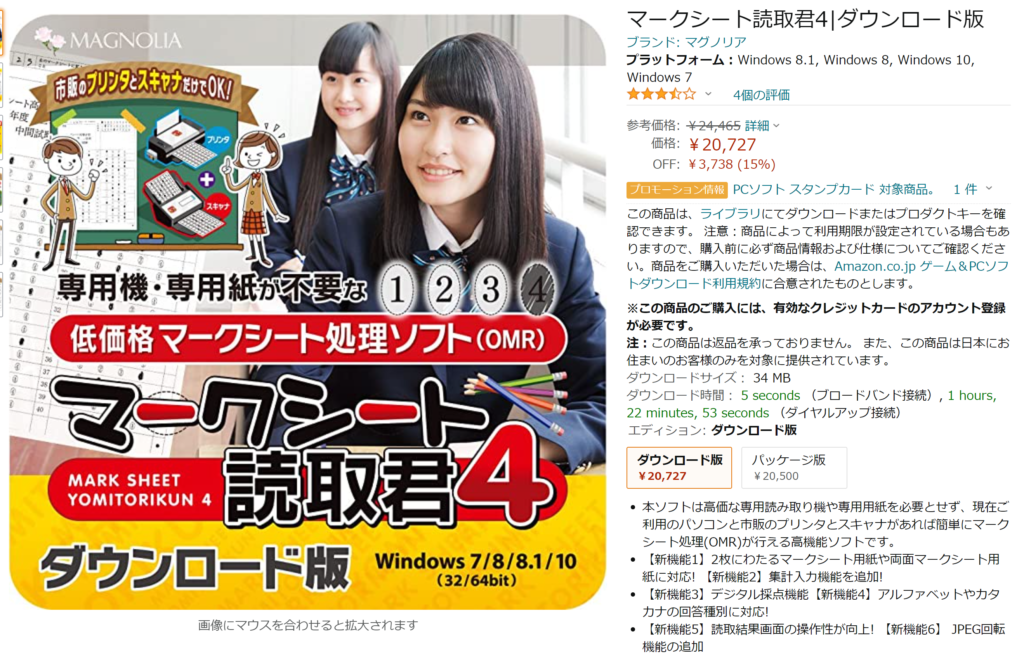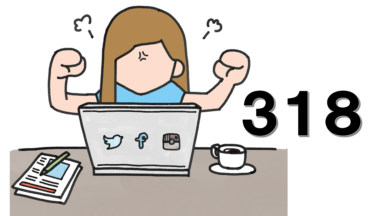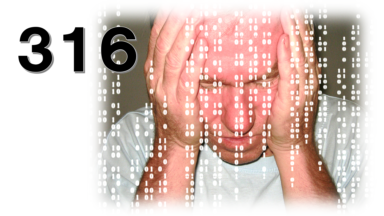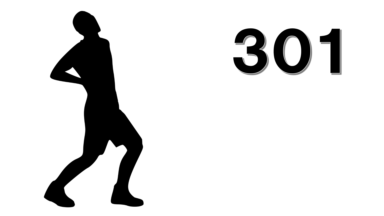目次
今日は採点業務に集中です
中間考査2日目。今日はテスト監督の仕事が入っていないので、午前中はテストの採点業務を行いました。
この採点業務がなかなか大変です。
これから5クラス分、約200名の生徒の答案をチェックしないといけません。
問題が50問あるとすると、50問×200名=10000カ所、解答をチェックして丸付けをして、最後は得点を集計しないといけません。
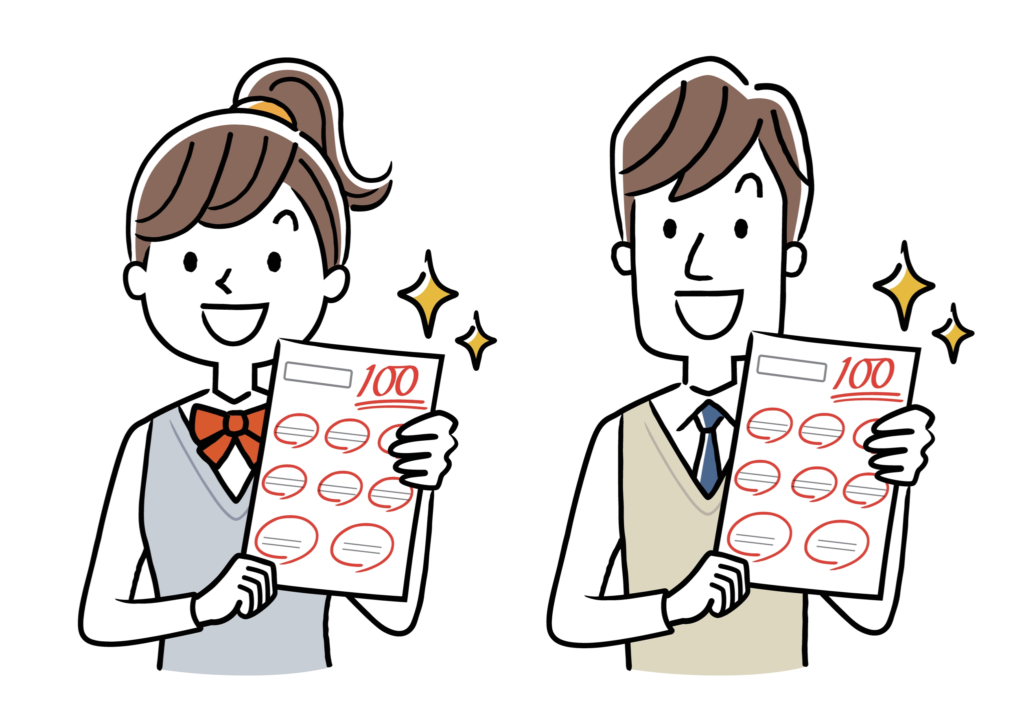
これが1年生のテストで、金曜日に3年生の化学基礎1クラスのテストが控えているので、数日後にはこちらの採点も行わないといけません。(しかも、まだテストすら出来てない…)
私の授業は半分が実習(理科実験)なので、体育など実技教科と同じ扱いで筆記試験を実施しないという選択肢もあるのですが、今までの慣例に反して、
テストをやらない!
と宣言すると、方々から一定の反発があることが予想されるので、しぶしぶ実施しています。無益な争いを私は好みません。
理由はそれだけではなくて、テストを実施しないにしても、実習の時間中に生徒を評価する基準を明確にしないといけないので、日々の授業実践がとてもシビアになります。40名の生徒を公平に評価しながら、授業者1人で実験授業を進めるのは酷な話です。そのようなことを総合的に考えた結果、定期考査を実施することにしています。
ということで、テストを実施するのであれば、せめて採点業務だけでも効率よく進められるように最大限工夫しておきたいところです。テストの問題数を少なくするという手もあるのですが、問題を作成する際、生徒が試験時間を大量に余らせないように分量設定することが、作成者としてのマナーです。
試験時間50分のテストを15分で終了してしまったら、後の35分は生徒にとっては苦痛です。教育困難校であれば、やることのない生徒が試験時間終了まで座っていてくれる保証などなく、試験中のトラブルの原因になります。そうなるとテスト監督の先生に迷惑がかかるので、「配点を多くして問題を減らす」という安易な選択は慎むべきです。
マークシート形式のテスト作成/採点方法

そこで登場したのがマークシートによる採点です。
試験問題の内、「記号選択問題」や「計算問題の数値だけを答える問題」をマークシートにしてしまって、機械(PC)に採点してもらいます。こうしておくと記述式問題以外をチェック(丸付け)する必要がなくなるので、採点業務が緩和されます。
この記事を読むことで高速処理できる問題は、以下のようになっています。
2.0~9の選択肢から適切な解答を選択する問題
3.その他0~9の内、適切な数字を選んで解答させる問題
それでは各手順に沿って解説していきます。
必要とする機材
私は、マークシート読み取り君3を使用しています。5年ほど前にアマゾンで購入しました。
今はバージョン4が販売されているようです。4からは、アルファベットやカタカナの選択が可能になっているようで、この機能を利用すればマークシートを活用した出題問題のバリエーションが広がりそうです。
ソフト以外に必要なのが、パソコンとマークシートを読みとるためのスキャナです。
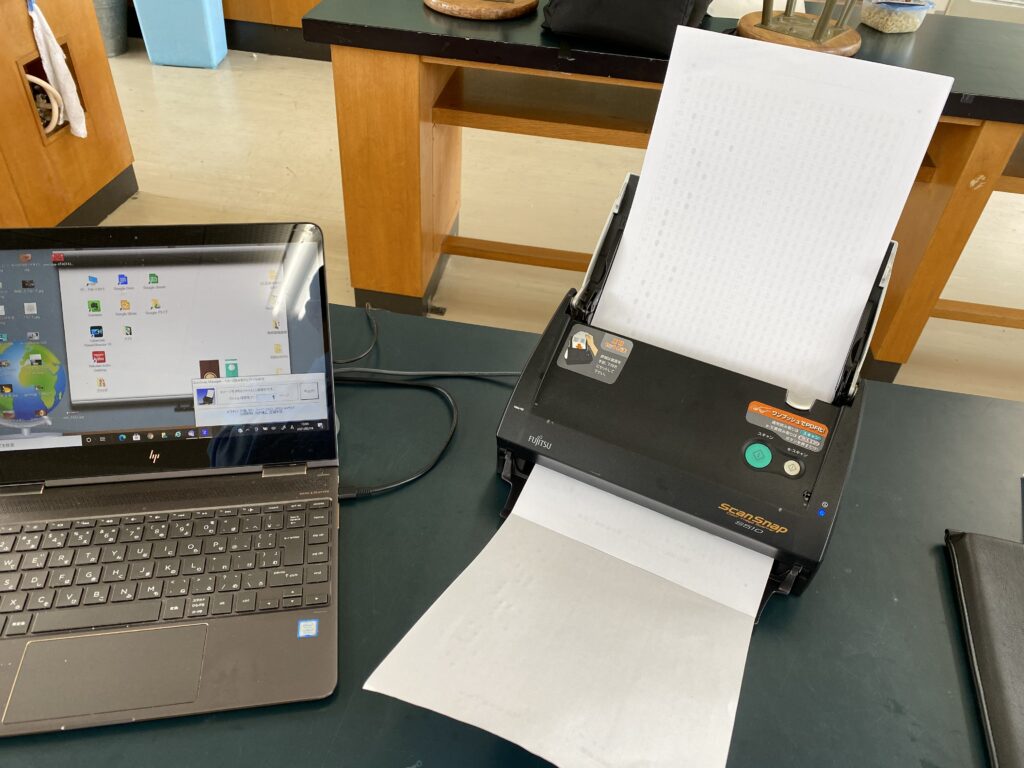
パソコンは職場で使用しているもので大丈夫ですが、スキャナについては、なければ購入しておかなければなりません。私が使用しているのは、富士通のスキャナー ScanSnapシリーズで、10年以上前に購入したものです。
最新のものだと、こちらの商品がおすすめです。私のだとスキャンする時に、紙詰まりを起こすといけないので、20枚ずつ慎重にスキャンしているのですが、これだと最大50枚の用紙を搭載できるので1クラス分を一気に読み取ってくれます。
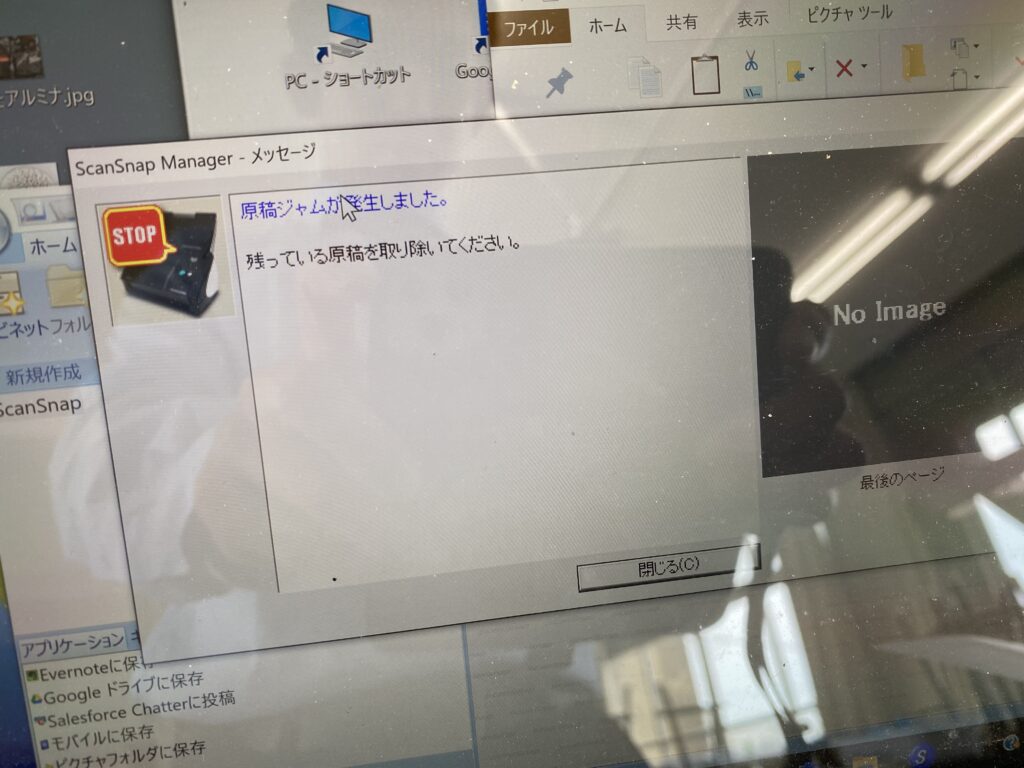
ただ10年以上前のスキャナでも十分機能しているので、富士通 ScanSnapシリーズであれば、2万円台のものでも十分だと思います。
後、それ以外に注意しておかなければいけないのが、マークシートに使う紙です。
使用する用紙は、白紙であればどんなものでも良いのですが、学校に備わっている用紙が、わら半紙など、湿気に弱くて薄めのものだと、紙詰まりや用紙の2重送りなどの不具合を連発します。もしも適切な用紙がなければ事前に購入しておいてください。参考までに商品のリンクを掲載しておきますが、この程度のものであれば、ホームセンターで300円以下で購入できますので、コストパフォーマンスが高いものを選んでください。
長期的に使用するのであれば、まとめ買いもお勧めします。必要なものを揃えたら、後は問題を作成して採点のための設定を行っていきます。
問題作成
まずマークシート形式の問題を作成します。
参考までに先日実施した中間考査の問題を掲載しておきます。
これらの問題形式を参考にしていただいて、独自の問題を作成してみてください。
マークシート読み取り君は、複数選択問題に対応していますが、複数選択の問題の読み取り精度が極めて低いので、私は利用しておりません。実は、以前複数選択問題を出題した時に、採点ミスが多発してエライ目にあいました。テスト返却後に採点ミスを訴える生徒で長蛇の列。採点ミスの対応に授業時間を1時間丸々費やしてしまう事態となりました。原因を突き詰めていくとマークシートの読み取りミスで、マニュアルにも複数選択問題だと精度が下がることに言及しております。

マークシート作成
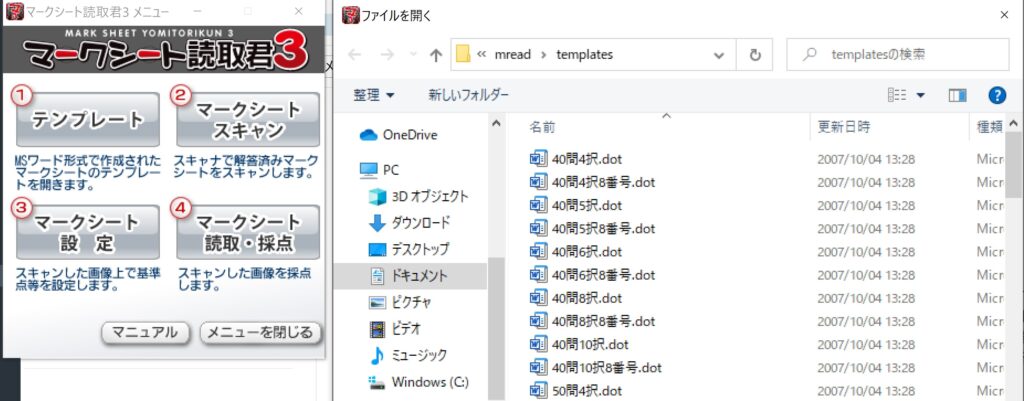
問題の作成が終わったら、次はマークシートを作成します。マークシート読み取り君の素晴らしいところは、マークシート専用の用紙を必要としないところです。メニュー画面のテンプレートから、問題内容に最も適したものを選択して、好みの書式に微調整するだけです。
ちなみに私は50問10択のテンプレートを利用しています。参考までにデータを掲載しておきます。
マークシート解答準備
-1024x420.jpg)
マークシートが出来たら、採点のための模範解答を作っておきます。PC画面から正答を入力する機能は備わっているのですが、私は問題を解きながらマークシートに直接解答を書き込んでいます。そうすると、問題の出題ミスをこの段階で発見できるので、試験本番でのトラブルを未然に回避できます。
(前回の中間考査では、面倒臭がってこの工程をさぼってしまいました。その結果、試験時間中の出題ミス発生です。)
ここまで完了したら問題作成業務は終了です。後は、必要な枚数をコピーしてテスト本番に臨んでください。
マークシートの設定
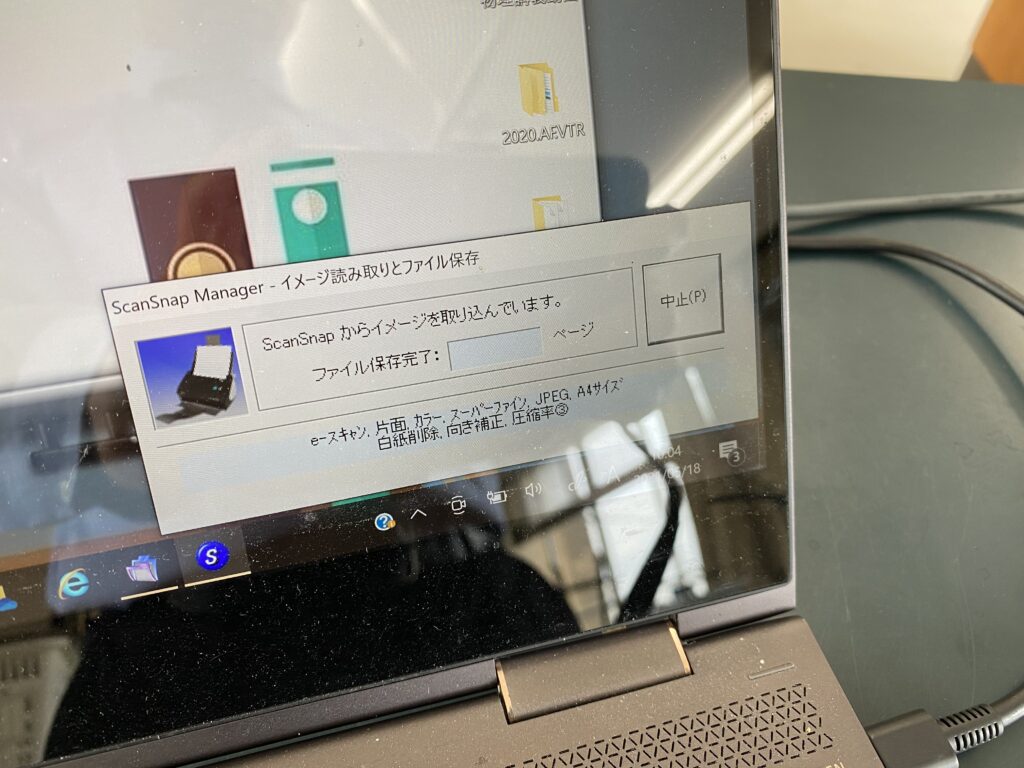
テストが終了したら、生徒たちが回答した答案と模範解答をスキャナで読み取ります。

後の工程で、マークシートを連番処理するので、欠席者がいたら白紙のマークシートを挟み込みます。こうしておかないと生徒の出席番号とマークシートの連番の数字がずれてしまいます。

上下逆さまだったりすると、後で画像を修正しないといけないので面倒です。1クラス目の枚数が確認出来たら、どんどんスキャナに投入していきます。1クラス目をスキャンしている間に、次のクラスの枚数をチェックとしておくと、スムーズに業務が進行します。
出力するファイルの形式はjpegにします。
生徒の答案をスキャンしたらファイル名を連番に書き換えておきます。
スキャナによっては、既に連番処理してくれるものがありますが、その機能がない場合は、アプリを使って一括変更です。私が利用しているアプリは、「allrename」というものです。
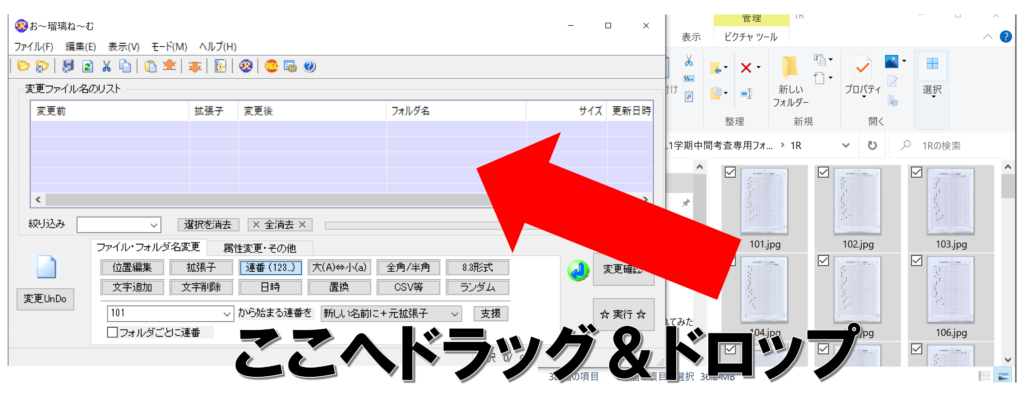
変更したいファイルをまとめて選択してドラッグ&ドロップします。それから、一番先頭のファイルからクラス・出席番号の順にナンバリング出来るように設定。そして、変更処理をするとまとめてファイル名が書き換わります。
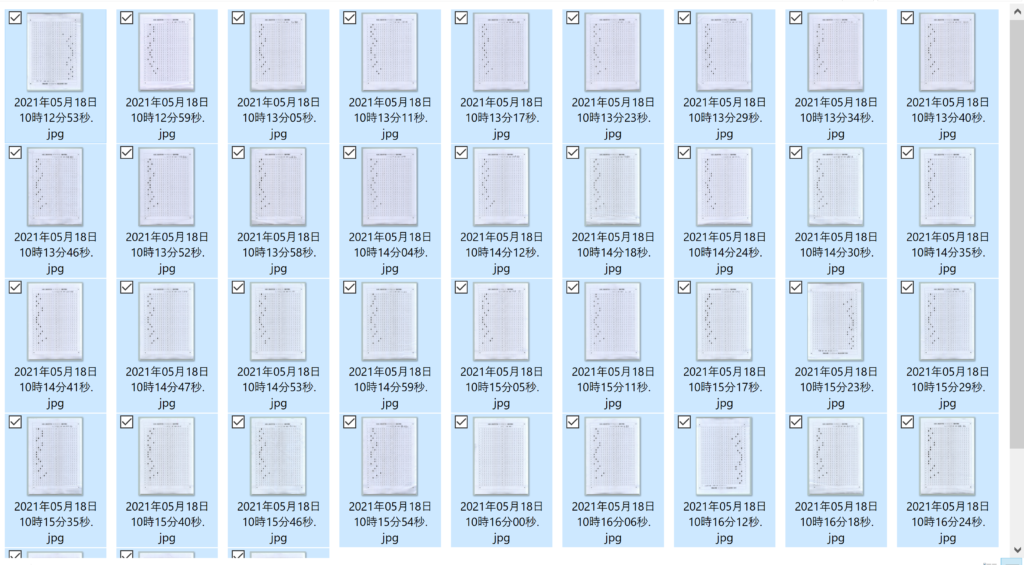
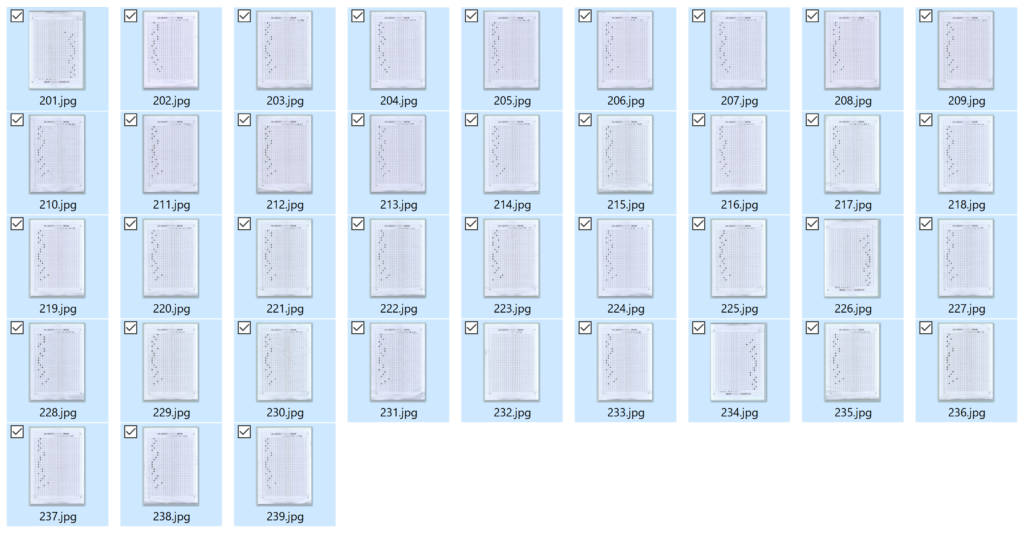
私のスキャナはファイルを読み取った時刻でファイル名がつけられているので、時系列順に並んだファイルは自ずと出席番号順になっています。
次にマークシートの設定を行って、採点箇所を指定します。
設定方法は、まずマークシート読み取り君3のアプリ画面から「マークシートの設定」を選択します。
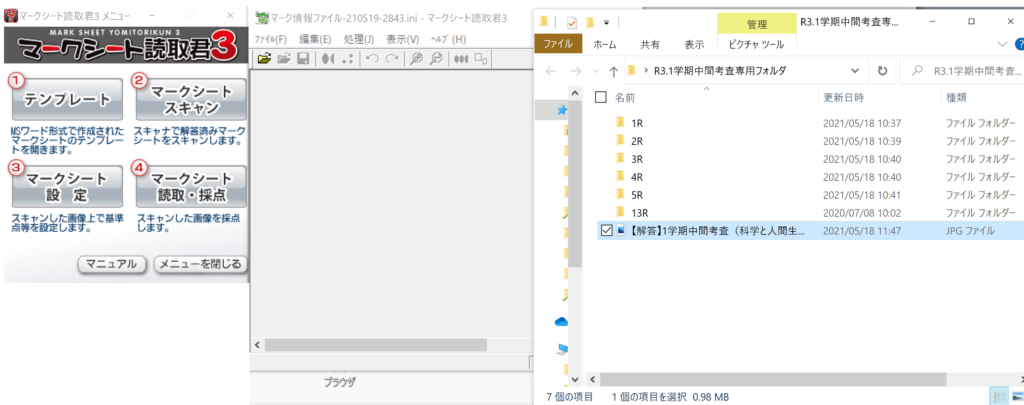
選択するとマーク情報ファイルと書かれたウィンドウが現れるので、そこに先ほどスキャンした模範解答のデータをドラッグ&ドロップします。
すると、PC画面に模範解答のファイルが表示されると同時に3点指定の画面に移行するので、ファイルの角にある3点を直角の線で結ばれるように順番にクリックして選択します。基準点半径は、変更する必要はありません。
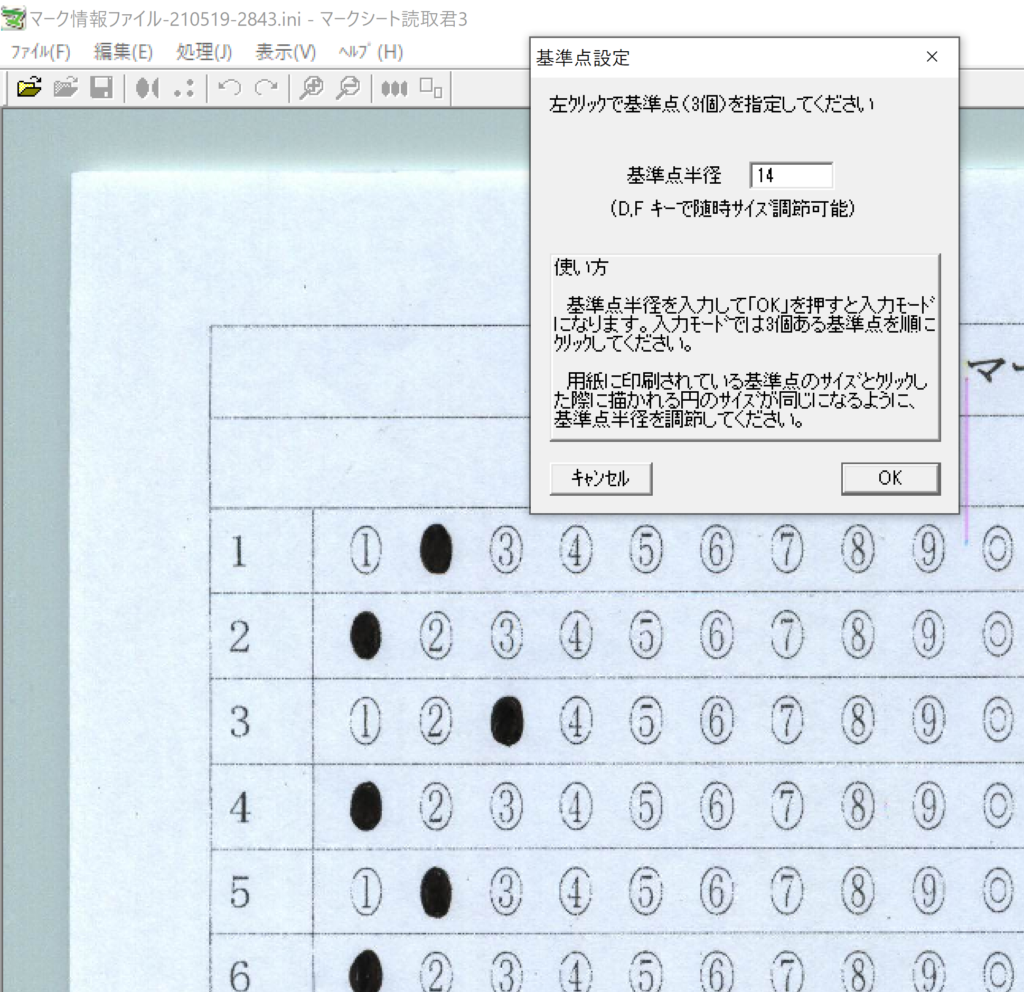
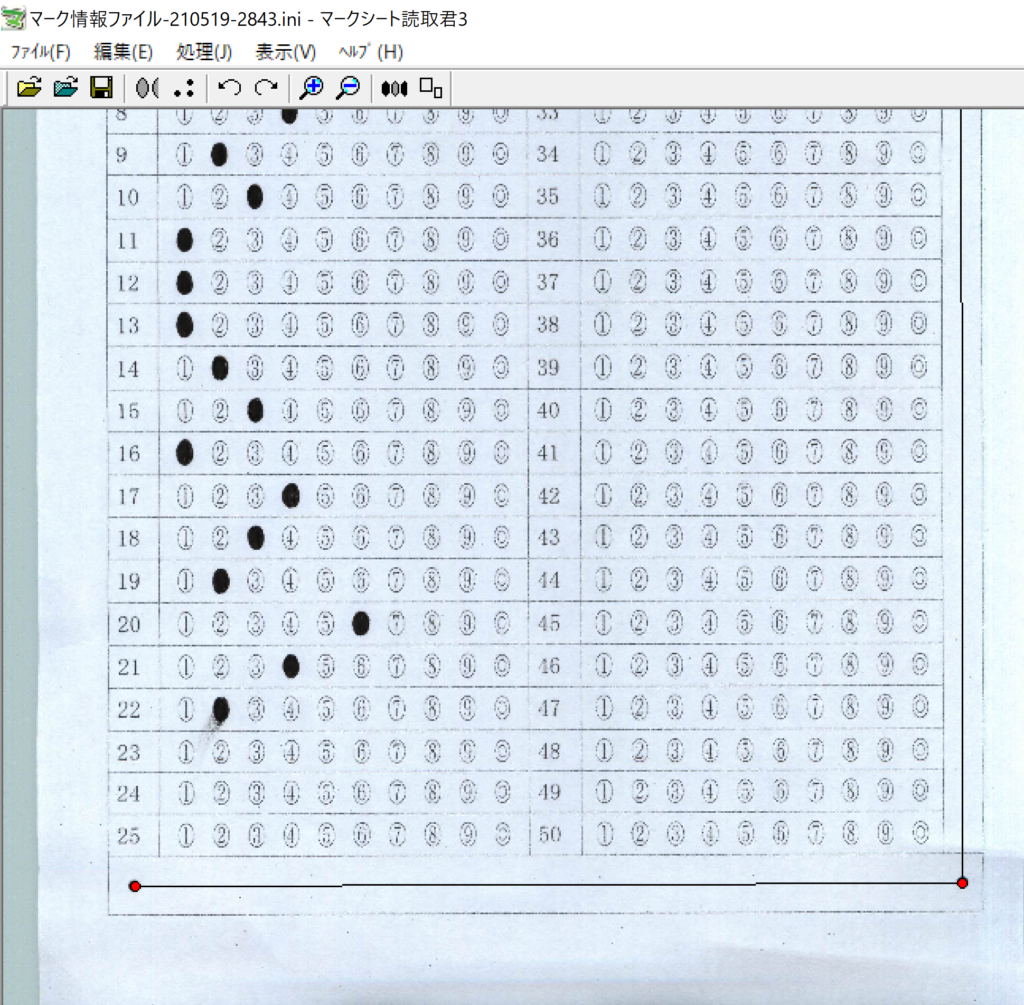
3点指定が終了すると、選択肢数と問題数の設定に移るので、表示画面のOKを選択して、設定していきます。
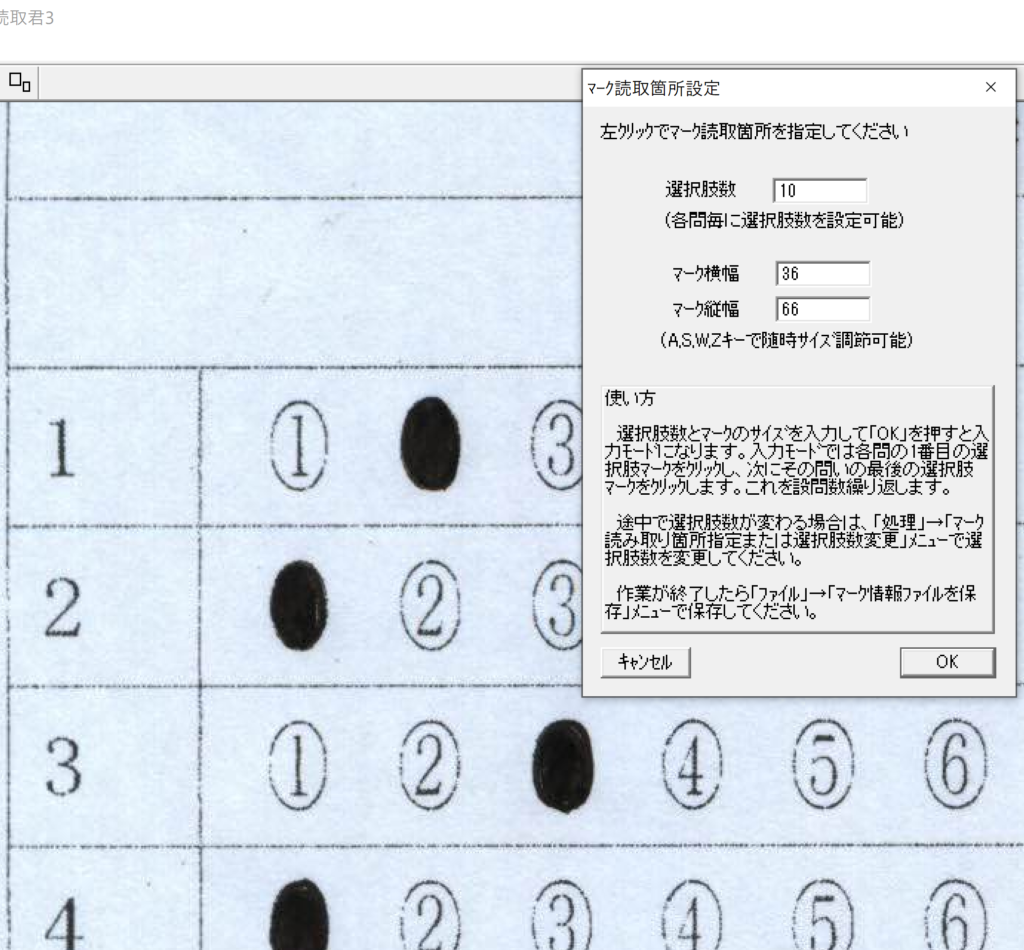
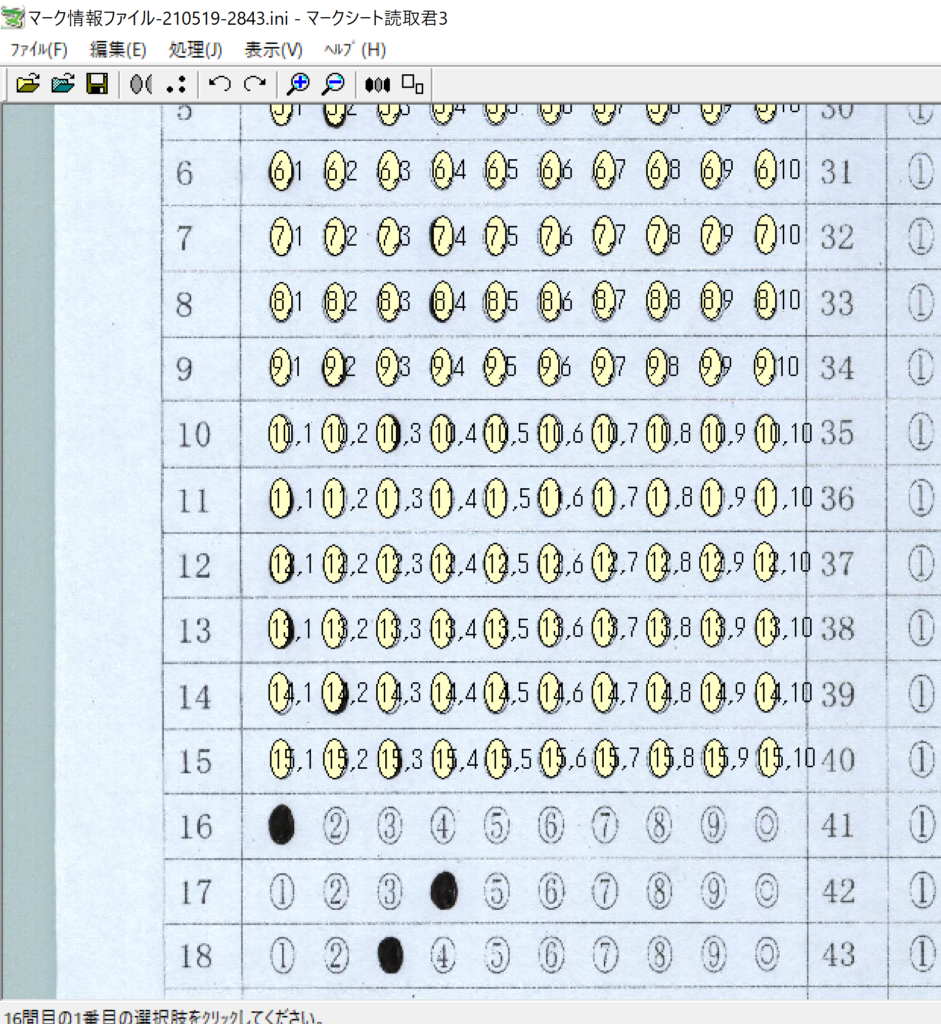
サンプルのテストの問題数は22問なので、22まで設定したらマーク情報ファイルを保存します。
マークシート採点
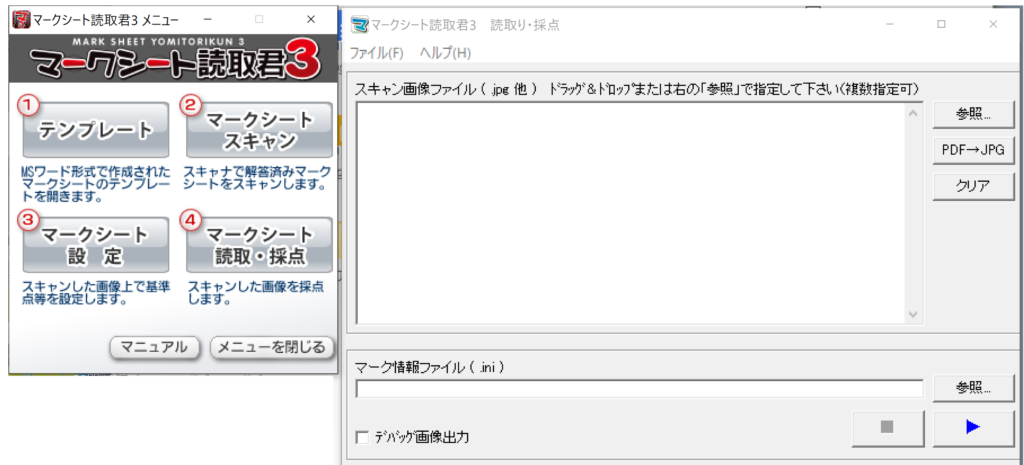
ここからいよいよマークシートの採点です。
メニュー画面から「マークシート読み取り・採点」を選択します。
この時現れた画面の
●「スキャン画像ファイル」に模範解答とスキャンした答案のデータ選択してドラッグ&ドロップ、
●「マーク情報ファイル(.ini)」には、先ほど設定したデータをドラッグ&ドロップします。
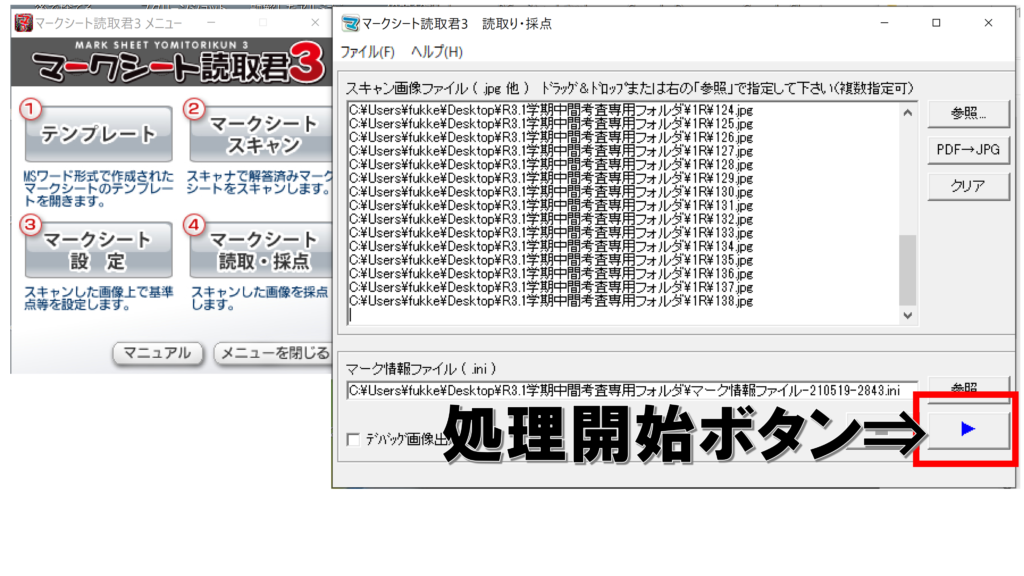
必要なデータを指定したら、処理開始ボタンを選択します。
しばらくすると、結果表示の画面が現れます。
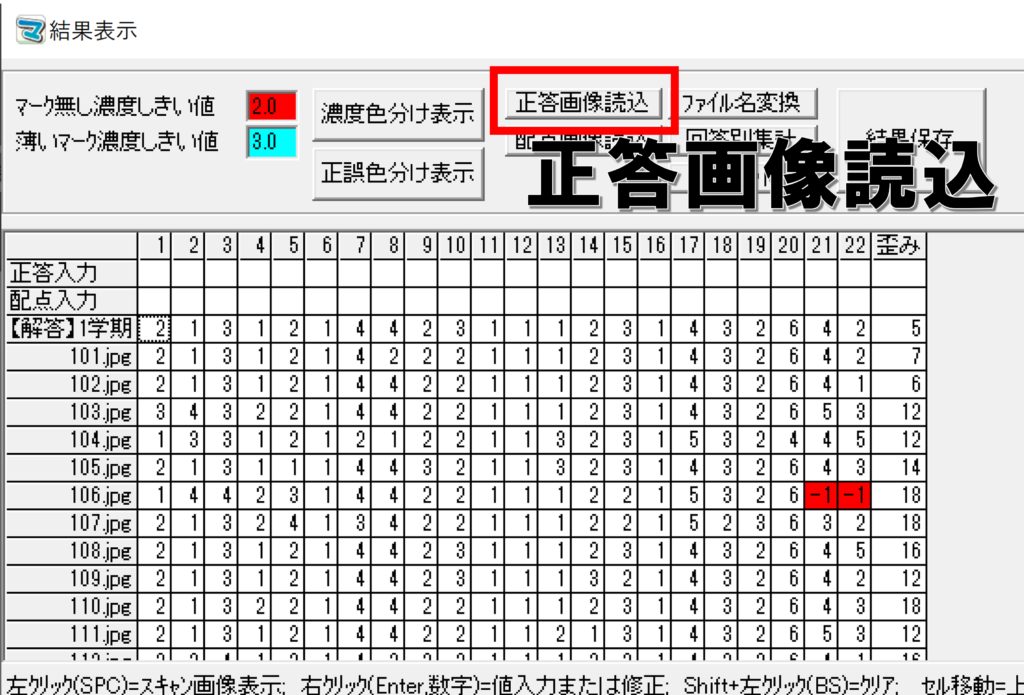
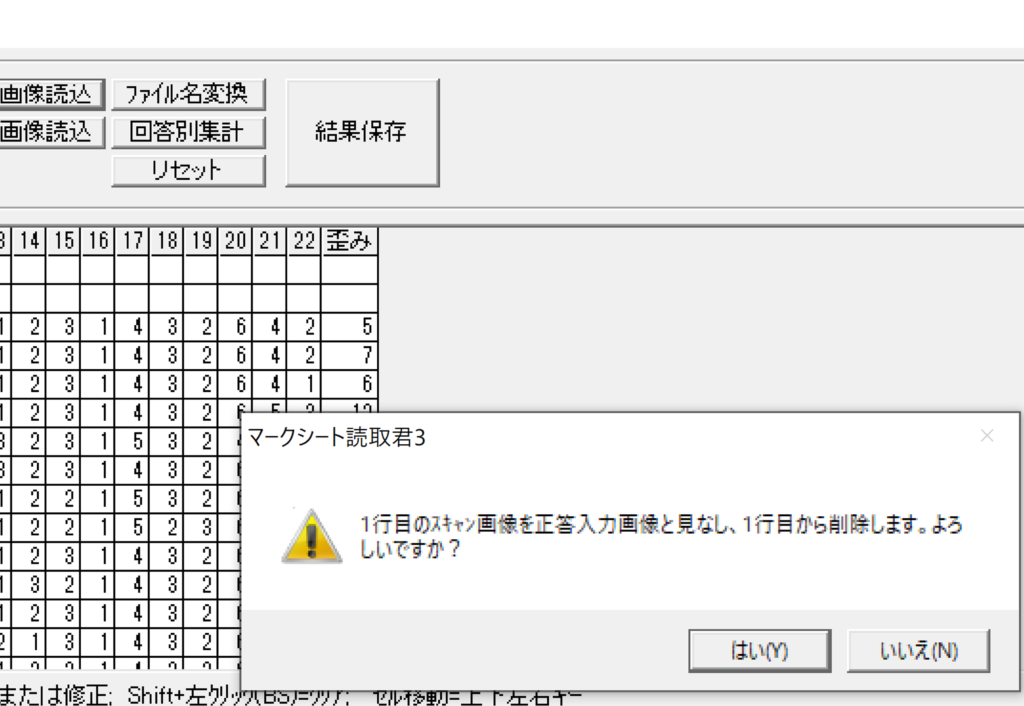
ここで正答画像読込ボタンを選択すると、一番先頭の読み取りデータを正答データとして、残りのデータの正誤処理を行ってくれます。最後に結果保存ボタンを選択すると、採点結果の保存画面が現れるので、適当な名前を付けて保存します。
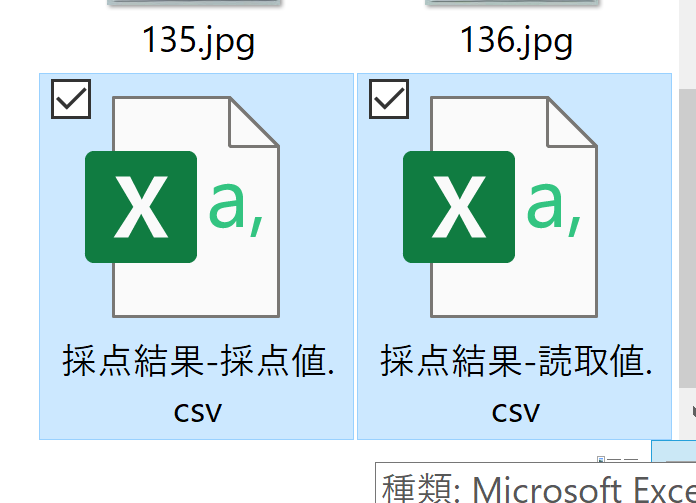
すると採点結果-採点値、採点結果-読取値と書かれたファイルが完成します。
必要なのは採点値のファイルの方で、こちらを開くと読み取った答案の各問題の採点結果と合計点が表示されます。これでマークシートの選択問題の採点処理は終了です。
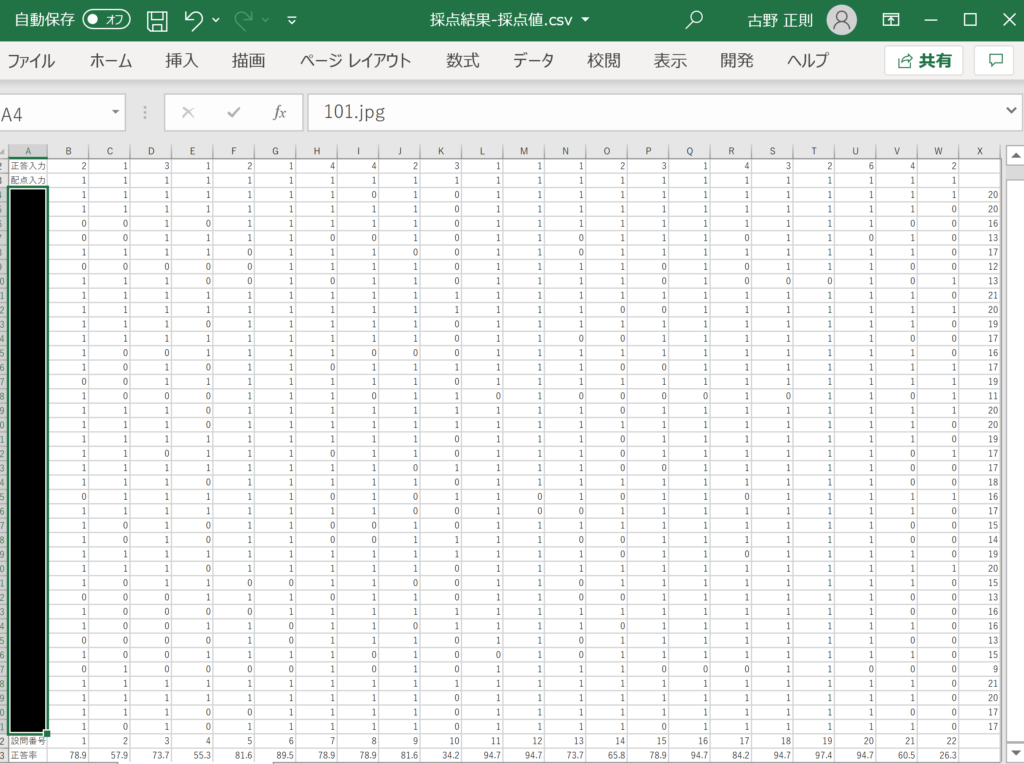
テストが終了してから、「答案のスキャンから採点結果の表示まで」に要するのが1時間程度です。1時間だと結構長く感じられるかもしれませんが、実際に採点した場合と比べて疲労感が全く違います。
マークシートを利用した解答形式は、いずれ生徒たちがタブレットやPCを利用するようになったら必要性が無くなっていくと思われますが、まだまだ今でも利用価値はあります。私のように、複数クラスで同一科目を担当しているとき程、効果的な手法になりますので採点業務に負担を感じられている方が見えましたら是非参考にしてみてください。